Associazione
Cacciatori è un software studiato per
registrare l'anagrafica dei cacciatori, organizzare
le battute di caccia, schedare i fucili e le altre
armi possedute dagli iscritti alla propria sezione
cacciatori, formare le squadre di caccia, inviare
comunicazioni tramite e-mail a tutti i membri di
ciascuna squadra, gestire le scadenze e gli
appuntamenti di qualsiasi genere.

L'app Anagrafica
Cacciatori è una completa rubrica
elettronica in cui archiviare non solo i dati
anagrafici dei cacciatori ma anche tutto ciò che
riguarda la propria attività venatoria. Questo
ambiente di lavoro è dotato di funzioni avanzate
quali l'invio di e-mail al cacciatore, il controllo
della validità del codice fiscale, della partita
IVA, del numero di carta di credito e del codice
IBAN. I dati di ciascun cacciatore potranno
all'occorrenza essere importati nell'archivio delle
squadre di caccia, nello schedario delle armi per
annotare il nome del proprietario del fucile da
caccia o di altre armi, nello scadenzario e
nell'ambiente per la gestione delle battute di caccia
al fine di velocizzare la compilazione delle schede.
In questo archivio anagrafico è possibile annotare
gli Ambiti Territoriali di Caccia (A.T.C.) in cui il
cacciatore può esercitare l'attività venatoria, la
squadra di caccia a cui l'iscritto è stato
assegnato, la data di iscrizione, le forme di caccia
praticate, il codice identificativo del cacciatore,
il numero del tesserino venatorio con l'indicazione
della stagione venatoria a cui si riferisce, il
numero del porto di fucile per uso caccia, le polizze
assicurative sottoscritte dal cacciatore (ad esempio,
quella obbligatoria per infortunio e responsabilità
civile verso terzi) e le armi da caccia possedute.
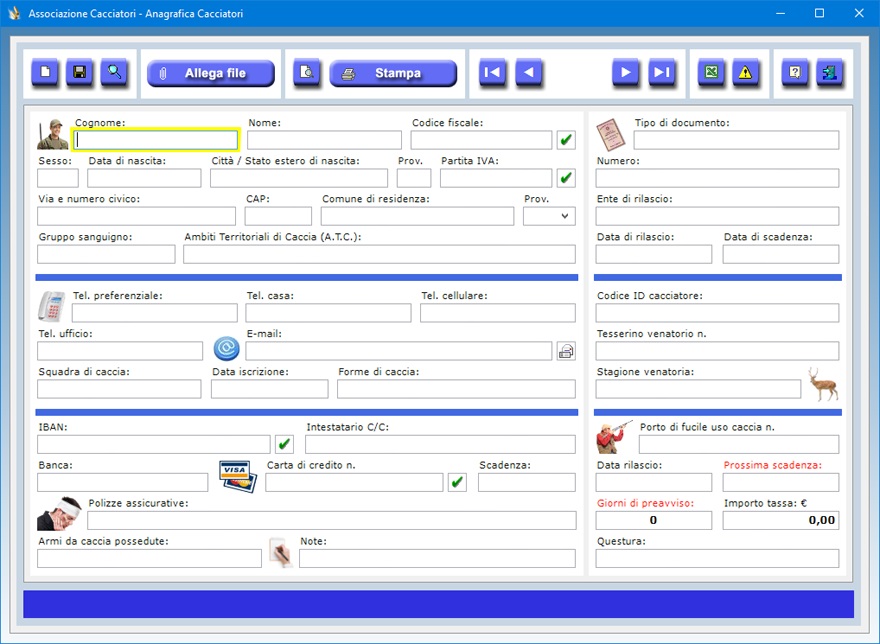
Lo
stesso archivio consente di registrare anche le
informazioni prettamente anagrafiche quali il sesso,
la data e il luogo di nascita, l'indirizzo di
residenza, il gruppo sanguigno, i recapiti telefonici
di casa e ufficio, il numero di cellulare,
l'indirizzo e-mail, il recapito telefonico
preferenziale dove il cacciatore desidera essere
contattato, il codice fiscale, il numero di partita
IVA, gli estremi di un documento di riconoscimento,
il numero di carta di credito con relativa data di
scadenza e l'IBAN bancario. Il campo "Note"
può essere sfruttato per memorizzare ulteriori
informazioni di qualsiasi genere relative al
cacciatore.
La scheda del cacciatore consente, inoltre, di
registrare i dati riguardanti il porto di fucile ad
uso caccia indicando la data di rilascio e quella
della prossima scadenza per poter avvisare il
cacciatore in prossimità del rinnovo dello stesso
porto d'armi. Si può tenere traccia dell'importo
della tassa da pagare per il rinnovo, nonché
specificare con quanti giorni di anticipo si desidera
essere avvisati rispetto alla data di scadenza del
porto d'armi. Con un solo clic sull'icona del segnale
con il punto esclamativo si potrà visualizzare e
stampare l'elenco di tutti i cacciatori con porto di
fucile in scadenza o già scaduto.
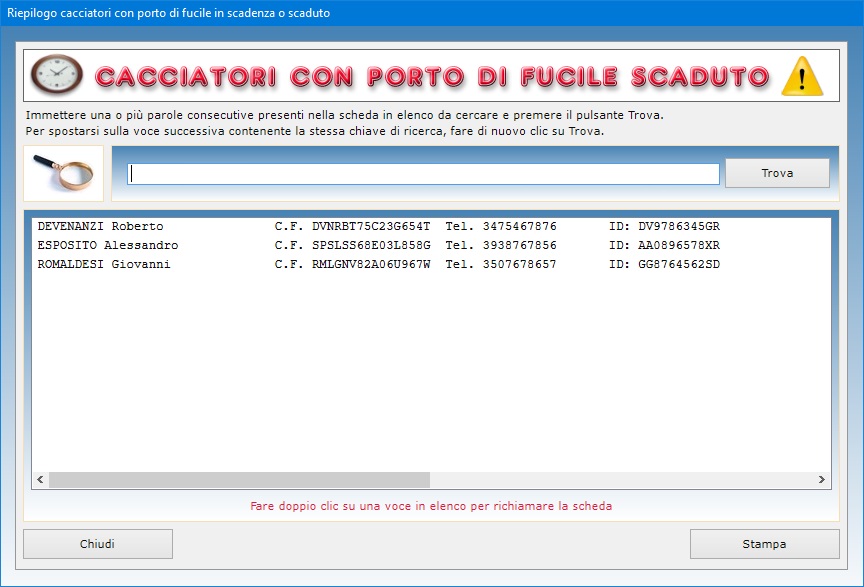
Per
inserire una nuova scheda, è sufficiente fare clic
sul pulsante Nuovo, compilare i campi di
testo che interessano e premere Salva. Si
tenga presente che alcuni campi sono a compilazione
obbligatoria. Per aggiornare una scheda esistente,
bisogna richiamarla nella finestra di lavoro,
apportare le modifiche e premere Salva. Una
scheda già registrata può essere richiamata
utilizzando la funzione di ricerca o le frecce di
scorrimento, le quali consentono di visualizzare il
record precedente o quello successivo, oppure di
posizionarsi in testa o in coda all'archivio.
La funzione Allega file consente di
associare alla scheda di ciascun cacciatore tre file
di qualsiasi genere descrivendone il contenuto in
apposite caselle. Si potrebbe, ad esempio, allegare
una copia acquisita allo scanner del tesserino
venatorio, della licenza in porto di fucile per uso
caccia o della polizza assicurativa obbligatoria per
garantire la responsabilità civile verso terzi per
eventuali danni provocati dal maneggio delle armi
durante l’esercizio della caccia.
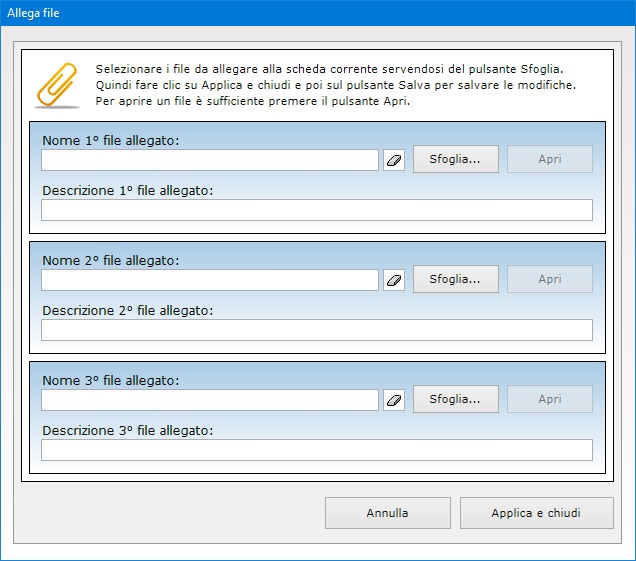
Appositi
pulsanti consentono di controllare la validità del
codice fiscale del cacciatore, del numero di carta di
credito, dell'IBAN bancario e del numero di partita
IVA. Se il numero di partita IVA è esatto, il
software indicherà anche l'Ufficio provinciale che
lo ha rilasciato. Il campo "E-mail"
è affiancato da un pulsante che permette di lanciare
l'applicazione presente sul proprio computer per la
gestione della posta elettronica compilando in
automatico la casella dell'indirizzo del
destinatario.
Il pulsante Trova consente di effettuare
ricerche avanzate in archivio funzionanti anche con
chiave parziale, ossia indicando una o più parole
consecutive contenute nei campi di testo. Per ogni
ricerca è possibile utilizzare uno o più filtri
contemporaneamente. Ciò consente, ad esempio, di
ottenere l'elenco di tutti i cacciatori a cui sono
state abbinate determinate note e che possono
praticare l'attività venatoria in un certo Ambito
Territoriale di Caccia. I risultati di ciascuna
ricerca possono essere stampati.
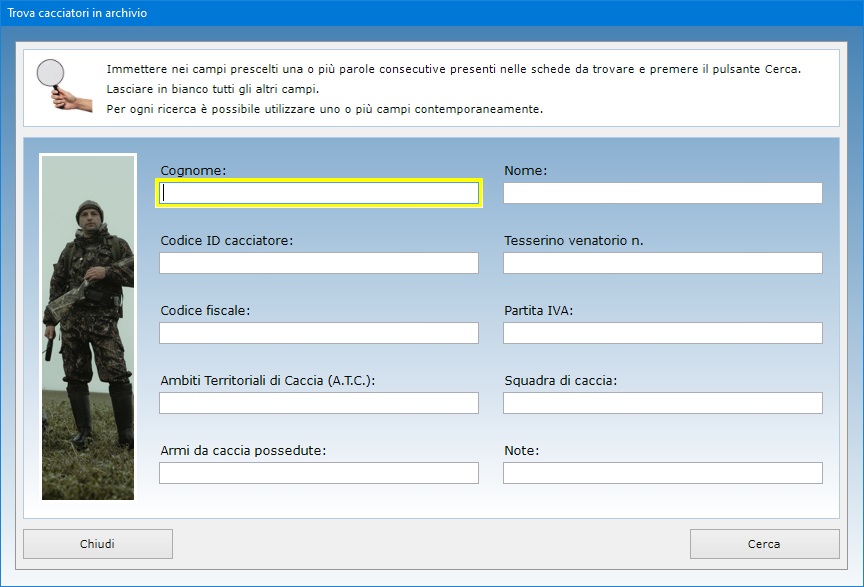
L'intero
archivio dei cacciatori è esportabile in Excel,
mentre la singola scheda anagrafica può essere
stampata su carta.
L'app Archivio Squadre
consente di organizzare le squadre di caccia che
possono essere composte da un numero variabile di
cacciatori. In ciascuna scheda va indicato il nome
attribuito alla squadra di caccia, le forme di caccia
praticate, gli Ambiti Territoriali di Caccia in cui
la stessa squadra normalmente esercita la propria
attività venatoria, i nomi dei cacciatori che
svolgono i ruoli di capo squadra, vice capo squadra,
capo canaio e capo posta, l'elenco completo di tutti
i cacciatori che compongono la squadra, l'elenco
degli indirizzi e-mail (separati da virgola) degli
stessi cacciatori e ogni ulteriore annotazione.
Per inserire una nuova squadra di caccia in archivio,
bisogna premere il pulsante Nuovo, compilare
i campi di testo che interessano e premere Salva.
Si tenga presente che alcuni campi sono a
compilazione obbligatoria. Per modificare i dati
relativi ad una squadra già archiviata, bisogna
richiamare la relativa scheda nella schermata di
lavoro utilizzando le frecce di scorrimento dei
record o la funzione di ricerca, apportare le
modifiche desiderate e, infine, premere Salva.
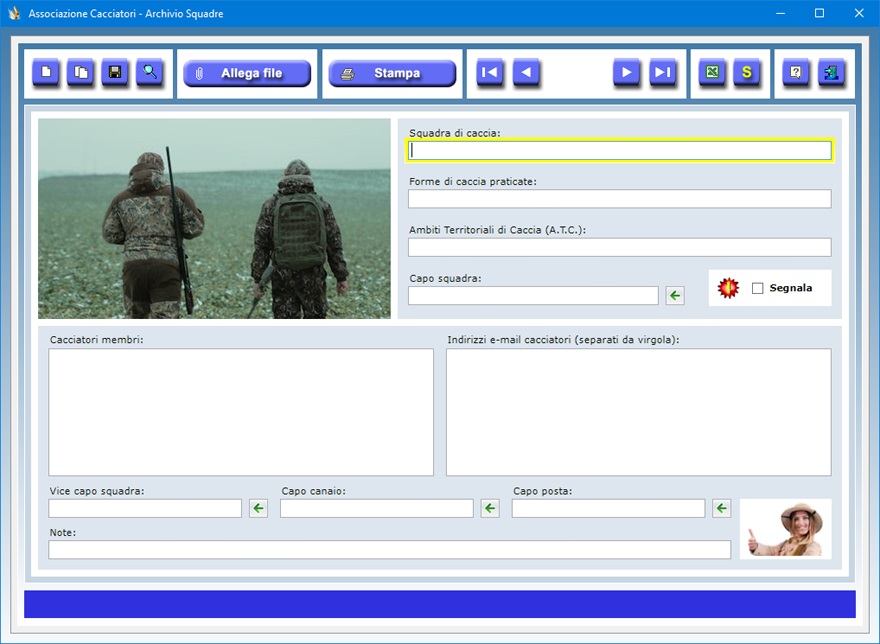
I nomi
del capo squadra, del vice capo squadra, del capo
canaio e del capo posta possono essere importati
dall'archivio anagrafico dei cacciatori servendosi
dei pulsanti con l'icona della freccia verde presenti
a destra di ciascun campo di testo.
La casella "Segnala" va spuntata
se si desidera segnalare la squadra di caccia per
qualsiasi ragione, ad esempio per ricordarsi che
bisogna ultimare l'elenco dei membri della squadra.
Per visualizzare il riepilogo di tutte le squadre
segnalate, è sufficiente fare clic sul pulsante
contraddistinto dalla lettera "S".
Tale riepilogo può essere, all'occorrenza, stampato
su carta.
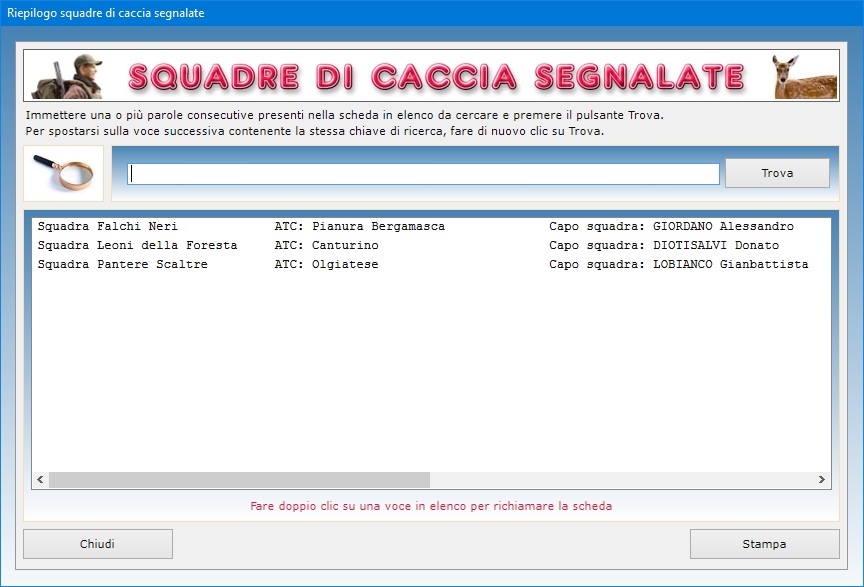
Se si
deve inserire in archivio una squadra di caccia che
ha molti elementi in comune con un'altra squadra già
archiviata, si può velocizzare l'operazione
duplicando la scheda esistente. A tal fine bisogna
innanzitutto visualizzare la scheda da duplicare,
fare clic sul pulsante Duplica, apportare le
modifiche o integrazioni desiderate e, infine,
premere il pulsante Salva.
Il pulsante Trova consente di effettuare
ricerche avanzate in archivio funzionanti anche con
chiave parziale, ossia indicando una o più parole
consecutive contenute nei campi di testo. Per ogni
ricerca è possibile utilizzare uno o più filtri
contemporaneamente. Ciò consente, ad esempio, di
ottenere l'elenco di tutti le squadre che praticano
determinate forme di caccia e a cui sono state
abbinate specifiche note. I risultati di ciascuna
ricerca possono essere stampati.
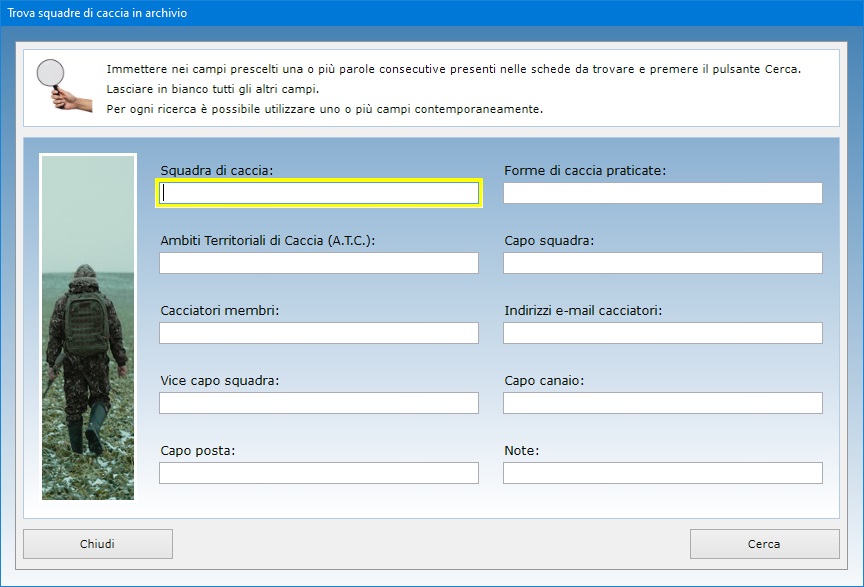
La
funzione Allega file consente di associare
alla scheda di ciascuna squadra di caccia tre file di
qualsiasi genere descrivendone il contenuto in
apposite caselle. Si potrebbe, ad esempio, allegare
una foto di gruppo dei membri della squadra oppure un
file di Word contenente un regolamento
interno da rispettare.
L'intero archivio delle squadre di caccia è
esportabile in Excel, mentre la scheda della
singola squadra può essere stampata su carta.
L'app Invio Comunicazioni
permette di inviare gli stessi messaggi e-mail a
tutti i membri di una squadra di caccia e di
registrare tali messaggi in un database consultabile
in qualsiasi momento. Questa app può essere
particolarmente utile, ad esempio, quando si ha
bisogno di avvisare i cacciatori dell'annullamento di
una battuta di caccia, del posticipo della data di
convocazione di un'assemblea e così via.
Le informazioni da inserire nella scheda riguardano
l'oggetto della comunicazione, l'autore del
messaggio, la squadra di caccia destinataria, il nome
del capo squadra, eventuali note aggiuntive, l'elenco
dei cacciatori destinatari e relativi indirizzi
e-mail separati da virgola, il testo del messaggio e
il riscontro ricevuto dai destinatari della
comunicazione.
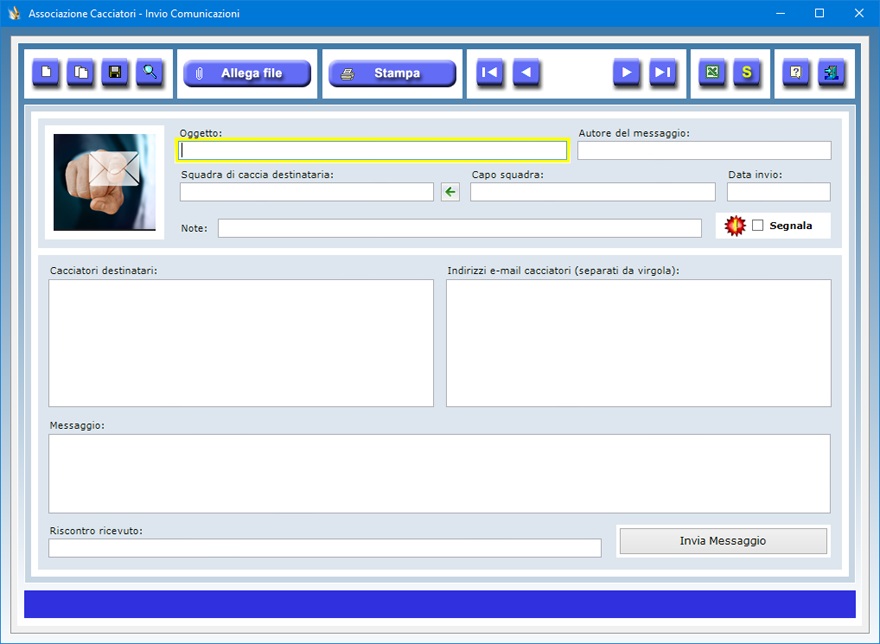
Per
inserire una nuova comunicazione in archivio, bisogna
premere il pulsante Nuovo, compilare i campi
di testo che interessano e premere Salva. Si
tenga presente che alcuni campi sono a compilazione
obbligatoria. Per modificare i dati relativi ad una
comunicazione già archiviata, bisogna richiamare la
relativa scheda nella schermata di lavoro utilizzando
le frecce di scorrimento dei record o la funzione di
ricerca, apportare le modifiche desiderate e, infine,
premere Salva.
Se si deve inserire in archivio una comunicazione che
ha molti elementi in comune con un'altra
comunicazione già archiviata, si può velocizzare
l'operazione duplicando la scheda esistente. A tal
fine bisogna innanzitutto visualizzare la scheda da
duplicare, fare clic sul pulsante Duplica,
apportare le modifiche o integrazioni desiderate e,
infine, premere il pulsante Salva. Questa
funzione andrebbe ovviamente sfruttata quando si ha
bisogno di inviare lo stesso messaggio a più squadre
di caccia.
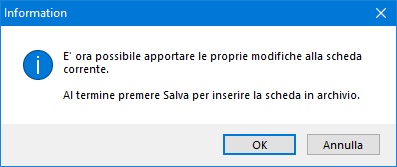
La
compilazione della scheda della comunicazione può
essere velocizzata importando i dati dall'archivio
delle squadre di caccia servendosi del pulsante con
l'icona della freccia verde presente a destra del
campo riservato alla squadra di caccia destinataria.
Una volta compilati i campi di testo, si può
procedere all'invio della comunicazione tramite
e-mail premendo il pulsante Invia Messaggio.
Si tenga presente che per utilizzare questa funzione
è necessario che sul proprio computer sia installata
un'applicazione per la gestione della posta
elettronica.
La casella "Segnala" va spuntata
se si desidera segnalare la comunicazione per
qualsiasi ragione, ad esempio per ricordarsi che la
stessa è in sospeso oppure che bisogna ancora
ultimare il testo del messaggio prima di procedere
all'invio. Per visualizzare il riepilogo di tutte le
comunicazioni segnalate, è sufficiente fare clic sul
pulsante contraddistinto dalla lettera "S".
Tale riepilogo può essere, all'occorrenza, stampato
su carta.
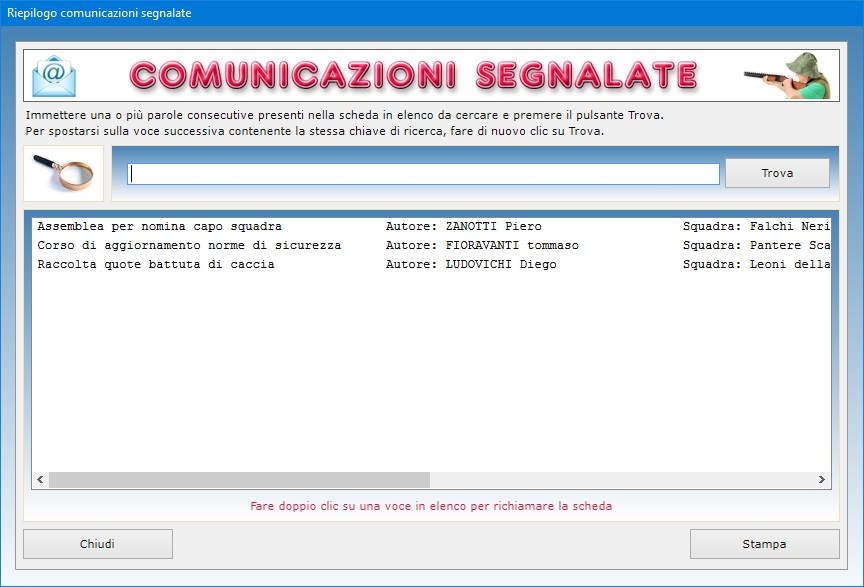
La
funzione Allega file consente di associare
alla scheda di ciascuna comunicazione tre file di
qualsiasi genere descrivendone il contenuto in
apposite caselle. Si potrebbe, ad esempio, allegare
un file di Word contenente il testo della
mail di risposta ricevuta da ciascun cacciatore in
riferimento a quella comunicazione.
Il pulsante Trova consente di effettuare
ricerche avanzate in archivio funzionanti anche con
chiave parziale, ossia indicando una o più parole
consecutive contenute nei campi di testo. Per ogni
ricerca è possibile utilizzare uno o più filtri
contemporaneamente. Ciò consente, ad esempio, di
ottenere l'elenco di tutte le comunicazioni inviate a
una certa squadra di caccia riguardanti uno specifico
oggetto. I risultati di ciascuna ricerca possono
essere stampati.
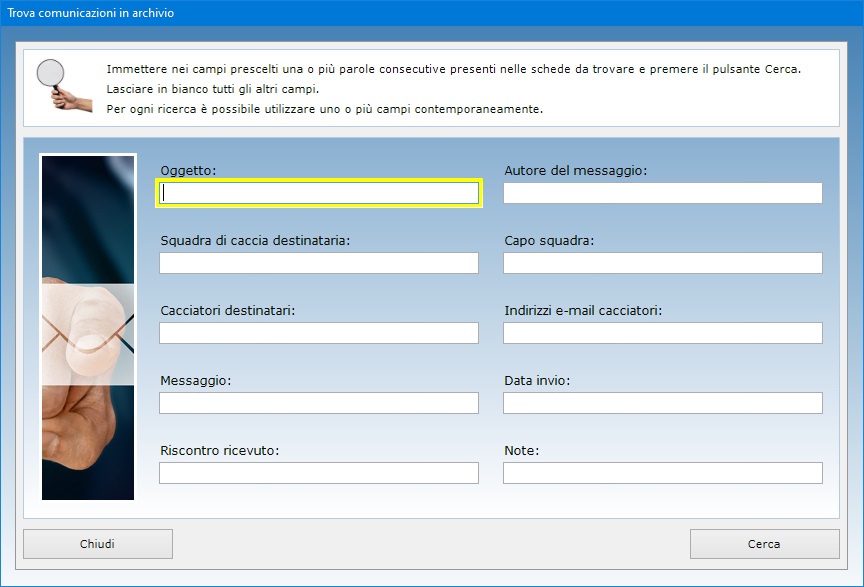
L'intero
archivio delle comunicazioni è esportabile in Excel,
mentre la scheda del singolo messaggio può essere
stampata su carta.
L'app Schedario Armi
permette di catalogare tutti i fucili da caccia e le
altre armi possedute dai membri della propria sezione
cacciatori creando dettagliate schede tecniche
corredate di foto. Di ogni arma è possibile indicare
la marca e il modello, la presenza di eventuali
accessori, il calibro, l'anno di fabbricazione, il
numero di matricola, il peso in chilogrammi, le
componenti dell'arma, le dimensioni, il tipo di
munizioni e di serbatoi compatibili con l'arma, il
luogo di conservazione, il nome del proprietario
attuale con relativo codice fiscale e recapito
telefonico e, infine, il valore dell'arma.
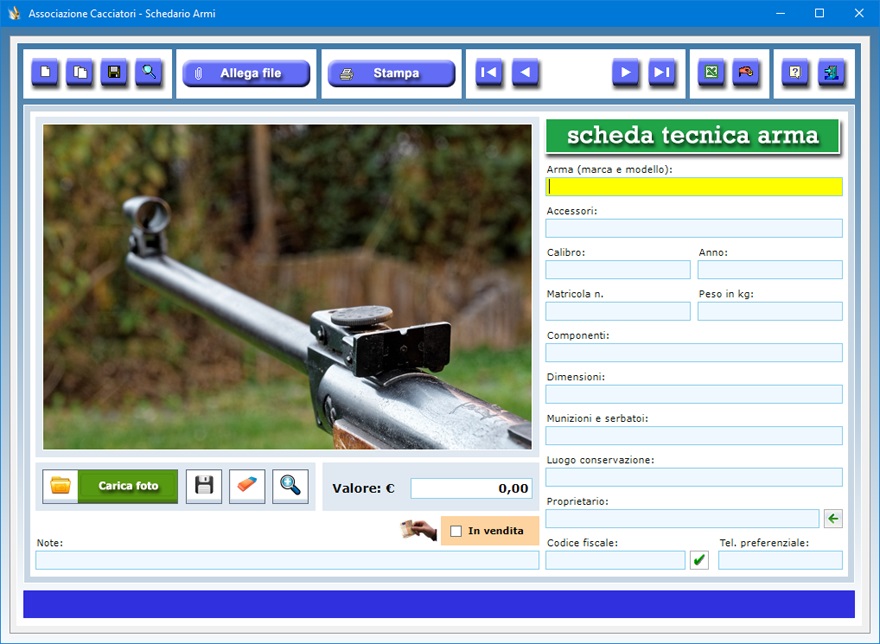
E'
inoltre presente il campo "Note",
che potrebbe essere sfruttato per registrare
qualsiasi informazione aggiuntiva utile per
identificare l'arma in archivio tramite l'avanzata
funzione di ricerca messa a disposizione dal
programma. A titolo di esempio, si potrebbe annotare
i nomi dei precedenti proprietari, le battute di
caccia in cui l'arma è stata utilizzata e così via.
A questo punto, se si effettua una ricerca
utilizzando il campo "Note" come
filtro, si ottiene l'elenco di tutte le schede
tecniche delle armi in archivio contenenti la chiave
di ricerca indicata.
Per inserire una scheda in archivio, bisogna fare
clic sul pulsante Nuovo, compilare i campi
di testo che interessano e premere il pulsante Salva.
Per modificare una scheda esistente, bisogna
visualizzarla nella schermata di lavoro usando le
frecce di scorrimento dei record o la funzione di
ricerca, apportare le modifiche desiderate e premere Salva.
Il pulsante Carica foto permette di inserire
l'immagine dell'arma in formato Jpeg o Bitmap
nella scheda tecnica descrittiva. Tale immagine viene
ridotta in scala automaticamente per adeguarsi alle
dimensioni del riquadro di anteprima. E' comunque
possibile visualizzare la foto a tutto schermo
facendo clic sull'icona dello zoom. L'immagine
dell'arma visibile nella scheda può essere salvata
su disco o cancellata in qualsiasi momento
utilizzando gli appositi pulsanti.
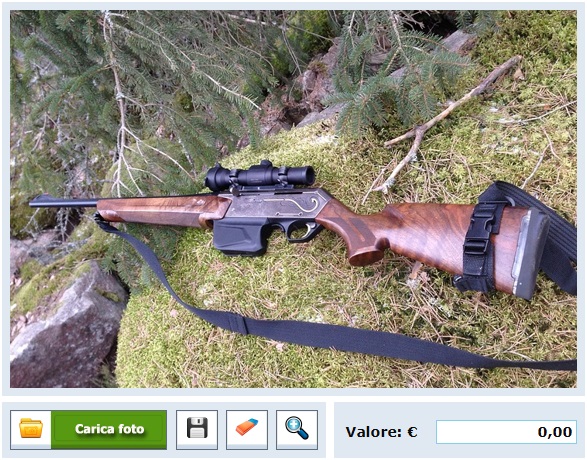
Il
pulsante con l'icona della freccia verde posizionato
a destra del campo dedicato al proprietario dell'arma
consente di importare dall'archivio anagrafico dei
cacciatori i dati riguardanti il nome, il codice
fiscale e il numero di telefono preferenziale. Il
pulsante con il simbolo del visto permette, invece,
di verificare la correttezza del codice fiscale del
proprietario dell'arma.
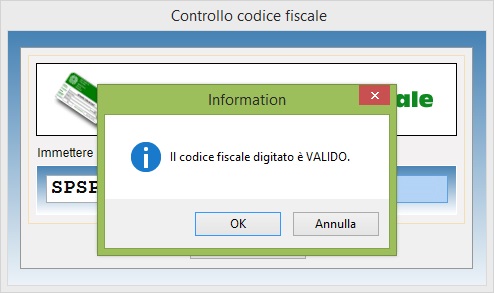
Il
pulsante Duplica è utile se si ha bisogno
di registrare due o più schede con dati molto simili
perché riferite, ad esempio, ad armi dello stesso
proprietario. Per duplicare la scheda di un'arma,
basta visualizzare quella già registrata in
archivio, fare clic sul pulsante Duplica,
inserire i nuovi dati e premere Salva.
Per trovare un'arma in archivio bisogna fare clic
sull'apposito pulsante, inserire uno o più filtri di
ricerca nei campi prescelti e, infine, premere il
pulsante Cerca. Le ricerche funzionano anche
con chiave parziale, ossia utilizzando una o più
parole consecutive registrate in un campo di testo.
Una volta visualizzata la lista dei risultati di
ricerca, basta fare doppio clic su una voce in elenco
per richiamare la relativa scheda.
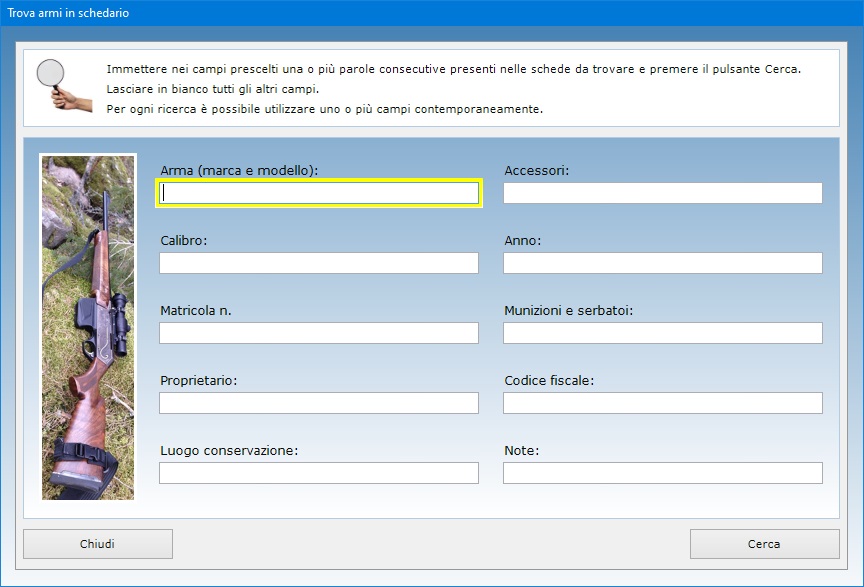
Con il
pulsante Allega file è possibile allegare
documenti di qualsiasi genere alla scheda di ciascuna
arma (ad esempio, la licenza di porto di fucile per
uso di caccia o ulteriori foto dell'arma scattate da
diverse prospettive).
La casella "In vendita" va
spuntata se il proprietario non ha più bisogno di
quell'arma ed è disposto a venderla. Il pulsante
contraddistinto dall'icona della mano con una moneta
permette di visualizzare l'elenco di tutte le armi in
vendita presenti in archivio.
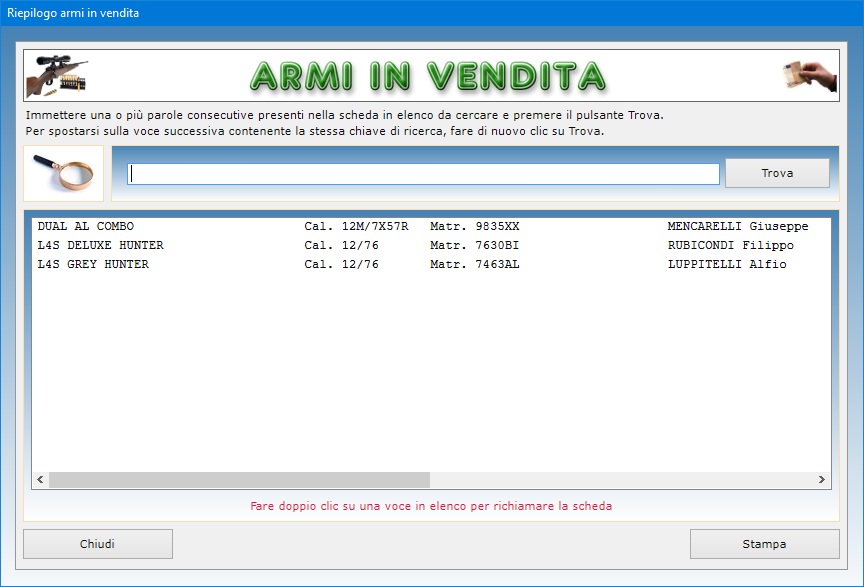
Se dopo
la vendita non si è più interessati a conservare in
archivio una certa arma, basta sovrascrivere la
relativa scheda con dei dati riferiti a un'altra
arma.
La scheda tecnica descrittiva completa di foto di
ciascuna arma può essere stampata su carta, mentre
l'intero schedario delle armi può essere esportato
in un file di Microsoft Excel.
L'app Scadenze e Pagamenti
consente di tenere sotto controllo le scadenze
giornaliere, mensili o annuali relative alle pratiche
di qualsiasi genere riguardanti i cacciatori della
propria associazione, sezione o circolo e di essere
avvertiti al sopraggiungere della data. L'utente può
registrare un numero illimitato di scadenze per
ciascun giorno. Le scadenze inserite potranno essere
visualizzate in ordine cronologico in base alla data
e all'ora. Per ogni scadenza è possibile stabilire
con quanti giorni di anticipo si desidera essere
avvisati.
Una volta entrati nella schermata per la gestione
delle scadenze dell'anno, si può provvedere a
compilare una nuova scheda facendo clic sull'icona Nuovo.
Per salvare una scheda, è necessario indicare almeno
la data e l'ora della scadenza, quanti giorni prima
si desidera essere avvisati, il nome del cacciatore,
l'oggetto della pratica a cui la scadenza si
riferisce e la causale della scadenza. I dati del
cacciatore possono essere importati dal relativo
archivio anagrafico servendosi del pulsante Importa
dati.
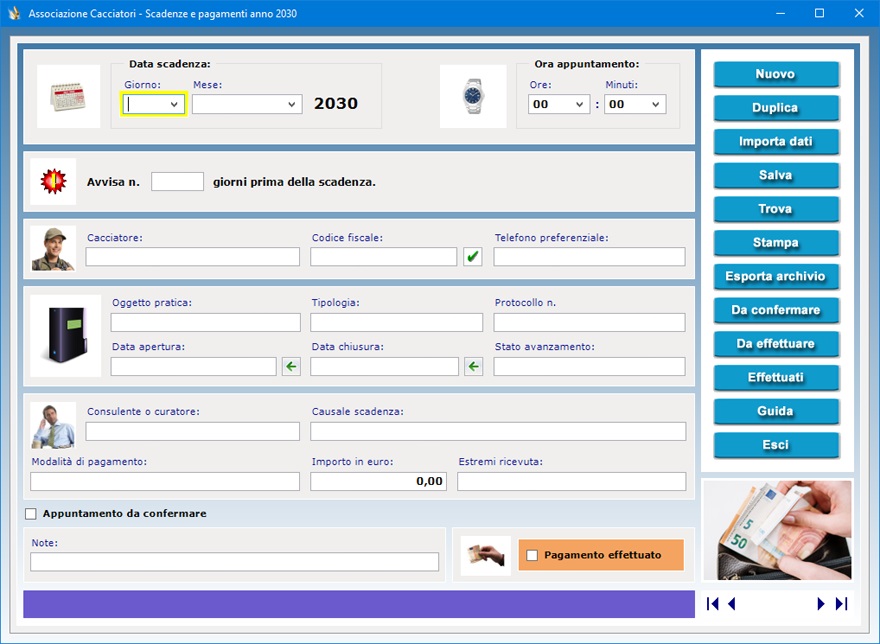
Se si
ha la necessità di inserire in archivio appuntamenti
o scadenze che si ripeteranno nel corso dell'anno,
dopo aver salvato la prima scheda si può sfruttare
la funzione Duplica per trasportare tutti i
dati (ad eccezione della data e dell'ora) in un nuovo
record. A questo punto bisognerà soltanto esprimere
giorno, mese e ora e salvare la nuova scheda.
Come già accennato, per ogni scadenza o appuntamento
è possibile stabilire con quanti giorni di anticipo
si desidera essere avvisati. La presenza di
appuntamenti imminenti viene segnalata sia in maniera
visiva attraverso un messaggio informativo, sia in
maniera sonora mediante un segnale acustico che si
attiva automaticamente nel momento in cui si apre la
finestra di lavoro. Per visualizzare l'elenco delle
scadenze o appuntamenti imminenti, basta fare clic
sulla relativa scritta. Il calendario permette,
inoltre, di richiamare le scadenze relative al giorno
o al mese selezionato.

E'
buona norma aggiornare lo scadenzario ogni volta che
viene saldato un pagamento mettendo il segno di
spunta sulla casella Pagamento effettuato
nella scheda dedicata e salvando i cambiamenti. Il
pulsante Da effettuare visualizza l'elenco
di tutti i pagamenti non ancora saldati, sia scaduti
che non. Per rintracciare nell'elenco la scheda della
scadenza da aggiornare, basta usare il nome del
cacciatore come filtro di ricerca, fare clic sul
pulsante Trova e, una volta evidenziata la
scadenza nella lista, selezionarla con un doppio clic
per richiamare i dati nella finestra di lavoro
principale. A questo punto è possibile spuntare la
casella Pagamento effettuato e premere Salva
per registrare le modifiche.
La casella Appuntamento da confermare va
spuntata per indicare che l'appuntamento preso con il
cacciatore è in attesa di conferma. Il pulsante Da
confermare permette di ottenere il riepilogo
delle scadenze in sospeso mostrando, per ciascun
impegno, la causale, la data e l'ora della scadenza o
appuntamento, il nome del cacciatore, l'oggetto della
pratica e l'eventuale importo da pagare.
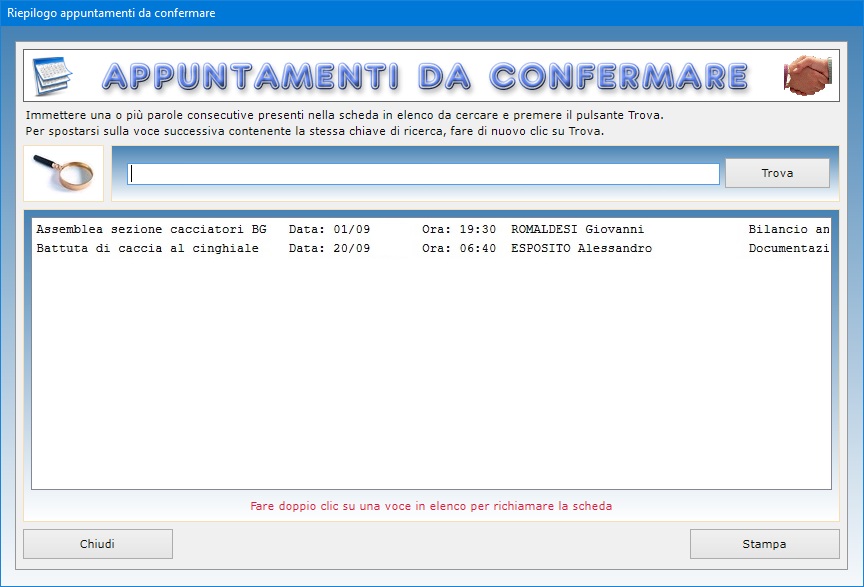
E'
possibile salvare un numero illimitato di scadenze o
appuntamenti per ciascun giorno. Le scadenze inserite
saranno visualizzate in ordine cronologico in base
alla data e all'ora indipendentemente dall'ordine con
cui l'utente le ha registrate in archivio. Il
pulsante Effettuati visualizza lo storico
dei pagamenti saldati in archivio e può essere utile
per stampare a fine anno l'elenco di tutti i
versamenti effettuati dai cacciatori.
Nello scadenzario è disponibile una funzione di
ricerca avanzata che consente di creare riepiloghi
delle scadenze utilizzando più criteri di ricerca
contemporaneamente. E' possibile, ad esempio,
visualizzare l'elenco delle scadenze o appuntamenti
relativi ad un mese specifico, con riferimento ad un
determinato cacciatore, eccetera.
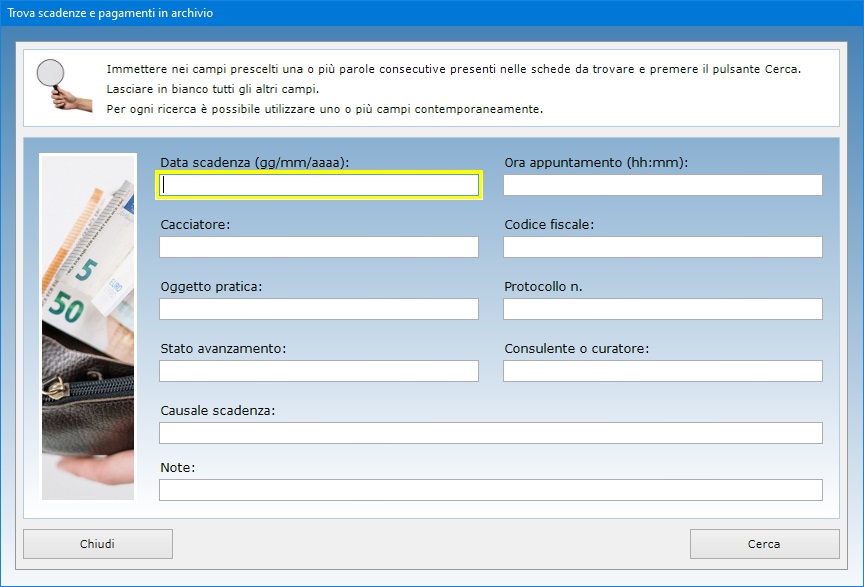
Il
pulsante Esporta archivio consente di
esportare tutte le scadenze in archivio in un foglio
di lavoro di Microsoft Excel.
L'app Battute di Caccia
serve sia per disporre di un calendario delle battute
di caccia allo scopo di avere sempre sott'occhio
quelle imminenti, sia per conservare uno storico dei
capi abbattuti.
In ogni scheda è possibile registrare il tipo di
battuta di caccia (ad esempio, caccia a cinghiali,
daini, cervi o mufloni), la stagione venatoria, il
periodo in cui si terrà la stessa battuta di caccia,
i giorni di preavviso rispetto alla data di inizio
della caccia, la tenuta A.T.C. in cui la battuta di
caccia avrà luogo, le condizioni di vitto e alloggio
previste per i cacciatori partecipanti, le modalità
di trasporto, la squadra partecipante, il nome del
capo squadra, la quota di partecipazione, l'elenco di
tutti i cacciatori che prenderanno parte alla battuta
e ogni annotazione aggiuntiva.
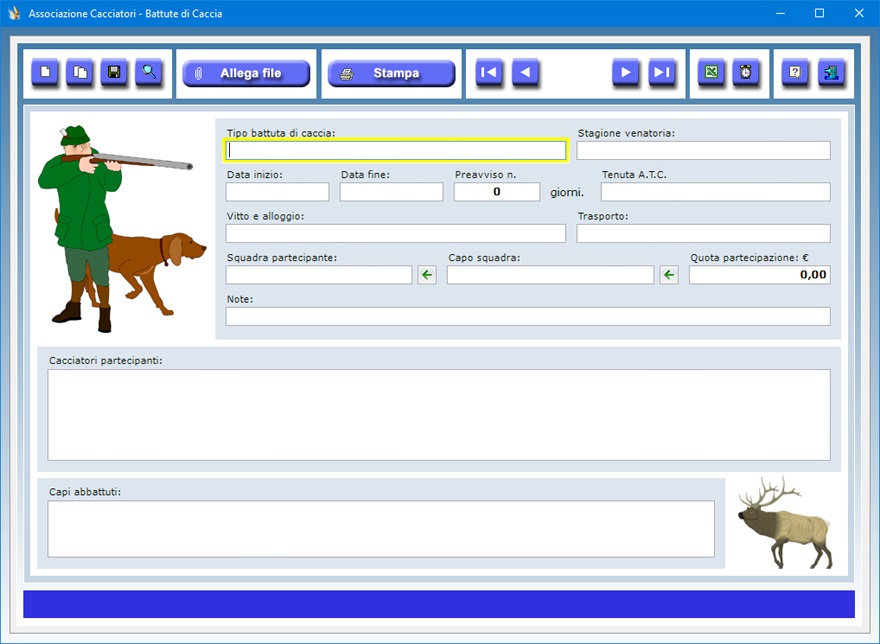
Al
termine della battuta di caccia, è possibile
aggiornare la scheda inserendo il riepilogo dei capi
abbattuti. Questa app, quindi, può essere utilizzata
non solo a fini organizzativi ma anche per conservare
memoria di tutto ciò che riguarda le battute di
caccia a cui ha partecipato ogni squadra della
propria associazione cacciatori.
Per inserire una nuova scheda, è sufficiente fare
clic sul pulsante Nuovo, compilare i campi
di testo che interessano e premere Salva. Si
tenga presente che alcuni campi sono a compilazione
obbligatoria. Per aggiornare una scheda esistente,
bisogna richiamarla nella finestra di lavoro,
apportare le modifiche e premere Salva. Una
scheda già registrata può essere richiamata
utilizzando la funzione di ricerca o le frecce di
scorrimento, le quali consentono di visualizzare il
record precedente o quello successivo, oppure di
posizionarsi in testa o in coda all'archivio.
Come già accennato, in ogni scheda bisogna indicare
il periodo in cui avrà luogo la battuta di caccia,
specificando la data di inizio e quella di fine per
poter essere avvisati in prossimità dell'evento. E'
anche necessario indicare con quanti giorni di
anticipo si desidera essere avvisati rispetto alla
data di inizio della battuta di caccia. Con un solo
clic sull'icona dell'orologio si potrà visualizzare
e stampare l'elenco di tutte le battute di caccia
imminenti.
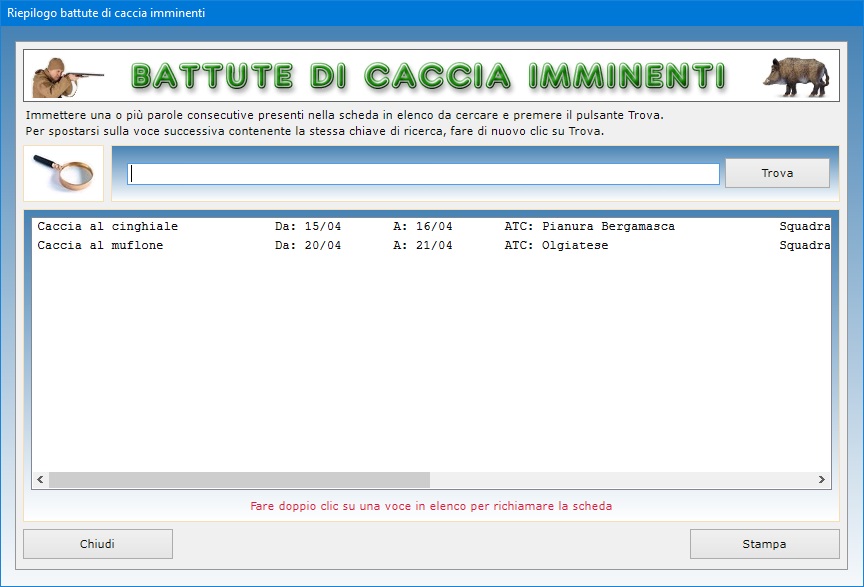
Se si
deve inserire in archivio una battuta di caccia che
ha molti elementi in comune con un'altra battuta già
archiviata in passato, si può velocizzare
l'operazione duplicando la scheda esistente. A tal
fine bisogna innanzitutto visualizzare la scheda da
duplicare, fare clic sul pulsante Duplica,
apportare le modifiche o integrazioni desiderate e,
infine, premere il pulsante Salva.
La funzione Allega file consente di
associare alla scheda di ciascuna battuta di caccia
tre file di qualsiasi genere descrivendone il
contenuto in apposite caselle. Si potrebbe, ad
esempio, allegare un file di Word con
l'elenco di tutti i cacciatori che hanno provveduto a
versare la quota di partecipazione e di quelli
ritardatari.
Il pulsante Trova consente di effettuare
ricerche avanzate in archivio funzionanti anche con
chiave parziale, ossia indicando una o più parole
consecutive contenute nei campi di testo. Per ogni
ricerca è possibile utilizzare uno o più filtri
contemporaneamente. Ciò consente, ad esempio, di
ottenere l'elenco di tutte le battute di caccia che
si sono svolte in una determinata tenuta A.T.C. e a
cui ha partecipato un certo cacciatore. I risultati
di ciascuna ricerca possono essere stampati.
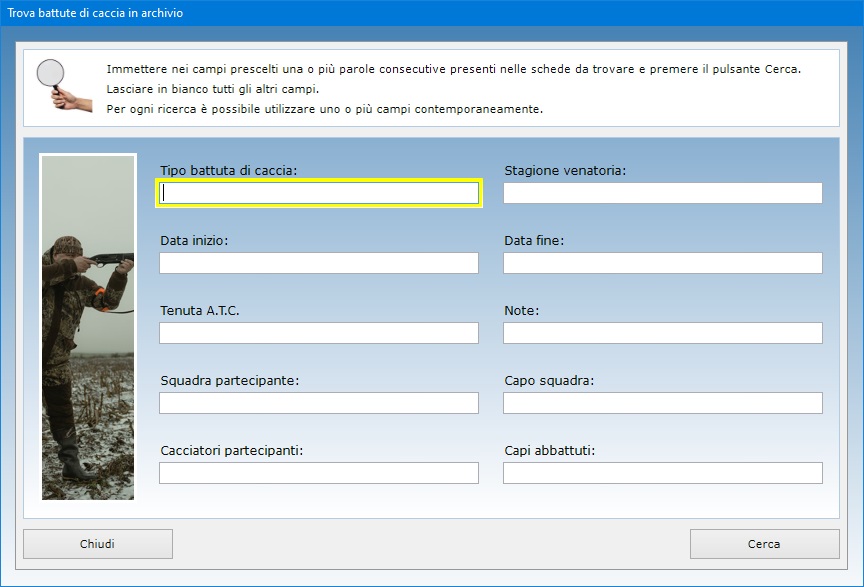
L'intero
archivio delle battute di caccia è esportabile in Excel,
mentre la scheda di una singola battuta può essere
esportata in formato RTF e stampata su
carta.
Tutti gli archivi di Associazione
Cacciatori possono essere esportati in
un file di Microsoft Excel utilizzando una
semplice funzione accessibile con pochi clic del
mouse. Il foglio di Excel generato potrà
essere aperto con qualsiasi applicazione in grado di
gestire i file in formato XLS (ad esempio,
con Open Office, Libre Office o Microsoft
Office).
Associazione Cacciatori
può essere utilizzato anche in una rete locale
se si ha necessità di condividere gli archivi fra
più postazioni di lavoro. L'acquisto di una singola
licenza autorizza l'utente ad installare l'app su
tutte le macchine di sua proprietà.
L'accesso al software è protetto da una password
aggiornabile dall'utente che può essere
cambiata tutte le volte che si desidera. Per il primo
accesso al programma, bisogna utilizzare la parola
chiave "autenticazione" (scritta
senza le virgolette).
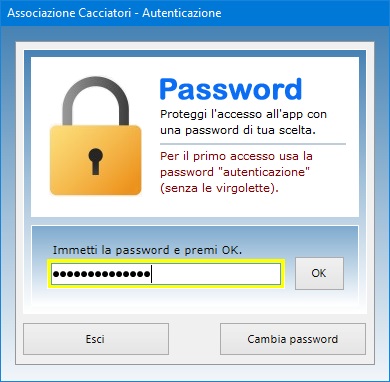
Associazione
Cacciatori può essere utilizzato anche
su chiavetta USB. A tal fine, basta copiare
la cartella del programma su pen-drive e
fare doppio clic sull'icona dell'applicazione per
eseguirla. La copia della cartella su dispositivo
esterno è anche il metodo più veloce per effettuare
il backup di tutti gli archivi.
Associazione Cacciatori è
quindi lo strumento ideale per le sezioni cacciatori
che vogliono gestire la propria attività venatoria
in modo ordinato e professionale, tenendo sotto
controllo le scadenze e i pagamenti, le comunicazioni
da inviare ai propri iscritti e le battute di caccia
da organizzare. L'utente rimarrà piacevolmente
sorpreso nel constatare come il software richieda
tempi di apprendimento praticamente nulli.
|